-
装机达人w7系统屏幕亮度进行调节的修复技巧
- 发布日期:2018-10-14 作者:装机达人一键重装系统 来源:http://www.winxp3.com
装机达人w7家庭普通版是初级用户喜爱的装机达人w7系统。统计显示很多用户日常都碰到了装机达人w7系统装机达人w7系统屏幕亮度进行调节的操作方法的实操问题。面对装机达人w7系统装机达人w7系统屏幕亮度进行调节的操作方法这样的小问题,我们该怎么动手解决呢?不经常使用电脑的朋友对于装机达人w7系统装机达人w7系统屏幕亮度进行调节的操作方法的问题可能会无从下手。但对于电脑技术人员来说解决办法就很简单了: 1.首先,咱们点击开始菜单,然后在弹出来的菜单栏中选择控制面板,进入到控制面板的界面中之后,咱们将鼠标移动到右上角的查看方式上,然后单击,选择类别,这样就会出现如下图中所示的界面了。 2.咱们在类别中选择系统安全,然后进入到电源选项。。看了以上操作步骤,是不是觉得很简单呢?如果你还有什么不明白的地方,可以继续学习小编下面分享给大家的关于装机达人w7系统装机达人w7系统屏幕亮度进行调节的操作方法的问题的具体操作步骤吧。
1.首先,咱们点击开始菜单,然后在弹出来的菜单栏中选择控制面板,进入到控制面板的界面中之后,咱们将鼠标移动到右上角的查看方式上,然后单击,选择类别,这样就会出现如下图中所示的界面了。
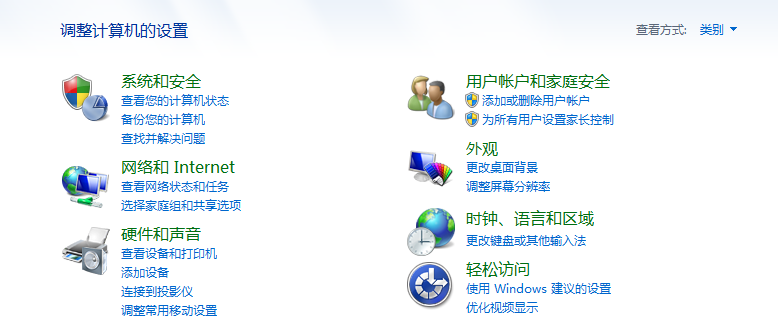
2.咱们在类别中选择系统安全,然后进入到电源选项。
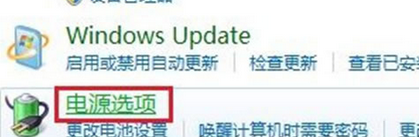
3.在接下来出现的窗口中,咱们看到窗口界面的最下方,有一个屏幕亮度的调节,咱们可以通过左右滑动来对亮度进行调节。

最后ps:如果大家熟悉快捷键的操作的话,可以直接按下win+x打开windows移动中心,也就是如下图中所示的界面,便可以直接调节显示器亮度了。
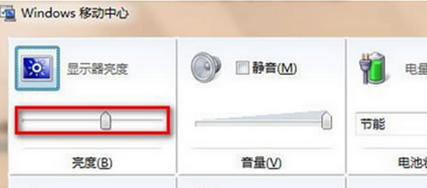
猜您喜欢
- 05-15装机达人w7 64位旗舰oem系统环境数学…
- 07-15装机达人w7 32 64位旗舰系统设置经典…
- 10-20装机达人w7 64位旗舰镜像系统关闭网页…
- 06-08装机达人w7安装版64位旗舰版系统桌面…
- 09-02装机达人w7 ios 64位旗舰系统无效软件…
- 11-29装机达人宏基w7 64位旗舰系统内置指纹…
- 11-19装机达人一键w7 64位旗舰系统锐捷共享…
- 08-05装机达人w7系统将计算机右键属性功能…
相关推荐
- 11-01装机达人w7系统电脑隐藏分区添加一个…
- 12-25装机达人w7系统手动关闭多余启动项目…
- 04-05装机达人w7旗舰版64位纯净版系统电脑…
- 05-08装机达人w7系统设置切换窗口显示数目…
- 04-22装机达人w7 64位旗舰版纯净版系统任务…
- 01-03装机达人w7系统设置自动连接adsl教程…
- 01-13装机达人w7系统电脑中禁用GUi引导的还…
- 11-16装机达人w7系统从家庭普通版升级到旗…



